カテゴリ: Windows関連
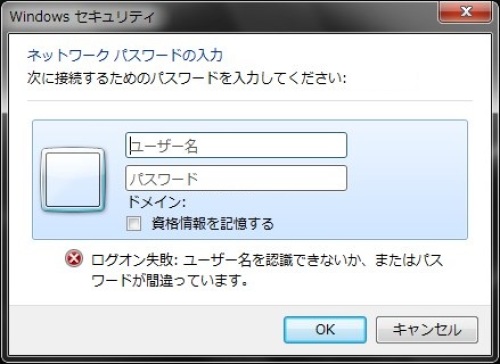
ネットワーク上のPCやNASにアクセスする際に、「資格情報を記録する」にチェックするとそれ以後ユーザー名とパスワードの入力の手間が省けます。
しかし共有PCなどで一度保存された資格情報を、以後アクセス制限をかける目的でパスワードを削除したい場合はどうしたらよいのか。
その設定方法についてです。
以下、設定は Windows7 についてですが、Windows 8 でもほとんど同じです。
1.コントロールパネルを開き「ユーザーアカウントと家族のための安全設定」を選択
2.「資格情報マネージャー」をクリック
3.「Windows 資格情報」に表示されています
4.詳細を見るとユーザー名が表示されており、パスワードは「*****」になっています
「資格情報コンテナーから削除」をクリックします
6.「この Windows 資格情報を Windows 資格情報コンテナーから完全に削除しますか?」と表示されるので「はい」を
また、コマンドプロンプトで
rundll32.exe keymgr.dll,KRShowKeyMgrを実行すると「ユーザー名およびパスワードの保存」ダイアログが開くので、ここから削除する方法もあります。
関連記事
◆ Windows XP Home からドメインの共有フォルダにアクセスする
◆ Windowsログオン時にネットワークドライブに自動的に接続できない場合の対処法
お気に入りの記事を「いいね!」で応援しよう
[Windows関連] カテゴリの最新記事
-
Windows ファイル履歴で、不要なバックア… 2015.11.30
-
Windows 10 ついにリリース - さて、ア… 2015.07.30
-
Windowsリモートデスクトップ接続で、接続… 2015.07.01
【毎日開催】
15記事にいいね!で1ポイント
10秒滞在
いいね!
--
/
--
PR
X
Category
カテゴリ未分類
(2)自作PC・PCパーツ
(101)PC改造
(38)周辺機器
(77)トラブル解決!
(67)アプリケーション
(56)フリーソフト
(20)Windows10
(4)Windows8
(49)Windows関連
(50)小規模オフィス
(64)Microsoft Office 関連
(49)Webサーバ
(5)パソコン
(59)DTV
(6)AKIBA情報
(19)製品情報
(43)Firefox
(14)クラウド
(29)モバイル
(29)スマートフォン・携帯
(25)Android
(2)iPhone・iPad
(32)画像処理
(10)動画編集
(6)AV機器
(25)デジカメ
(81)撮影日記
(52)家電
(10)旅行など
(12)雑記
(66)男の酒菜
(12)その他
(48)Keyword Search
▼キーワード検索
Free Space
気になるアイテム

シャープ お茶メーカー「ヘルシオお茶プレッソ」 TE-TS56V-G <グリーン系>【送料無料】
価格:19,780円(税込、送料込)

ショップ・オブ・ザ・イヤー2年連続受賞 | カメラのキタムラ |【あす楽】 ソニー Distagon T* F...
価格:196,245円(税込、送料込)

【送料無料】【在庫あり】【16時までのご注文完了で当日出荷可能!】ヤマハ YSP-1600-B(ブラッ...
価格:64,260円(税込、送料込)

ルンバ史上最高の清掃力を誇るフラッグシップモデル※この商品は2015年10月10日頃より順次発送...
価格:135,000円(税込、送料込)

新製品 SAMSUNG MZ-75E2T0B/IT 2TB 2.5インチタイプ SSD 850EVOシリーズ
価格:99,800円(税込、送料込)

【新品・送料無料!延長保証受付中】VAIO VAIO Z Canvas VJZ12A9AAF1SVAIO Z Canvas VJZ12A9AAF1S
価格:326,100円(税込、送料込)

摩耗・劣化のない新品互換トナー 1年保証 平日14時迄当日出荷 対応機種:LBP-3980/3970/3950/39...
価格:4,480円(税込、送料込)
Freepage List
Calendar
© Rakuten Group, Inc.



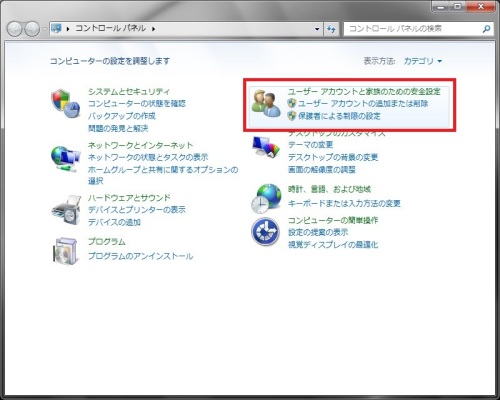
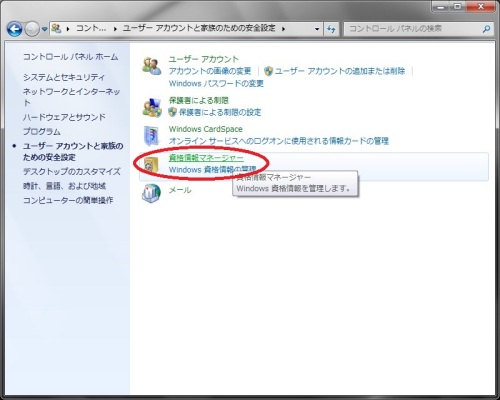
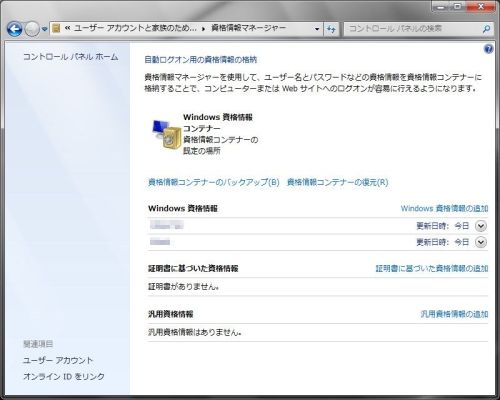
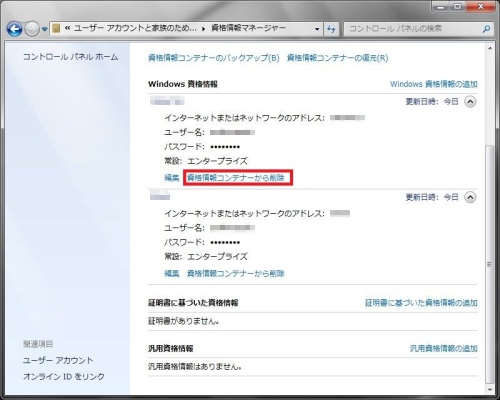
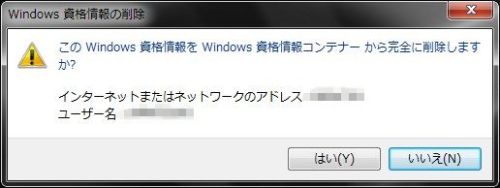
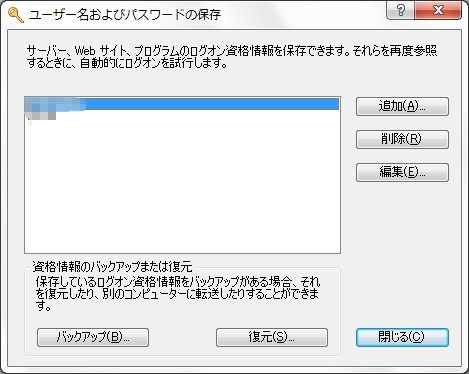


![【送料無料選択可!】Windows8.1大全神ワザ1200+α 永久保存版 (三才ムック)[本/雑誌] (単行本...](https://hbb.afl.rakuten.co.jp/hgb/?pc=http%3a%2f%2fthumbnail.image.rakuten.co.jp%2f%400_mall%2fneowing-r%2fcabinet%2fitem_img_777%2fneobk-1585492.jpg%3f_ex%3d128x128&m=http%3a%2f%2fthumbnail.image.rakuten.co.jp%2f%400_mall%2fneowing-r%2fcabinet%2fitem_img_777%2fneobk-1585492.jpg%3f_ex%3d80x80)






![ソニー FE 24-70mm F2.8 GM [SEL2470GM] 《4月発売予定》](https://hbb.afl.rakuten.co.jp/hgb/?pc=http%3a%2f%2fthumbnail.image.rakuten.co.jp%2f%400_mall%2femedama%2fcabinet%2fmc119%2f59977.jpg%3f_ex%3d128x128&m=http%3a%2f%2fthumbnail.image.rakuten.co.jp%2f%400_mall%2femedama%2fcabinet%2fmc119%2f59977.jpg%3f_ex%3d80x80)
![ソニー FE 85mm F1.4 GM [SEL85F14GM] 《4月発売予定》](https://hbb.afl.rakuten.co.jp/hgb/?pc=http%3a%2f%2fthumbnail.image.rakuten.co.jp%2f%400_mall%2femedama%2fcabinet%2fmc119%2f59979.jpg%3f_ex%3d128x128&m=http%3a%2f%2fthumbnail.image.rakuten.co.jp%2f%400_mall%2femedama%2fcabinet%2fmc119%2f59979.jpg%3f_ex%3d80x80)



![【送料無料】ソニー【ハイレゾ音源対応】Bluetooth対応[ノイズキャンセリング][マイク付…](https://hbb.afl.rakuten.co.jp/hgb/?pc=http%3a%2f%2fthumbnail.image.rakuten.co.jp%2f%400_mall%2fdtc%2fcabinet%2f20160212a%2f4548736022393.jpg%3f_ex%3d128x128&m=http%3a%2f%2fthumbnail.image.rakuten.co.jp%2f%400_mall%2fdtc%2fcabinet%2f20160212a%2f4548736022393.jpg%3f_ex%3d80x80)

